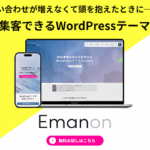Content Viewsはグリッドやリストで関連記事を表示するWordPressプラグイン
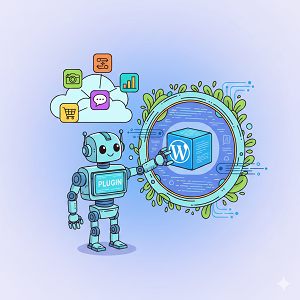
目次
Content Viewsとは
WordPressプラグインの「Content Views」は、WordPressの投稿、固定ページ、カスタム投稿タイプなどのコンテンツを、様々なレイアウトで柔軟に表示するための強力なツールです。
通常、WordPressのブログ記事一覧などは縦一列に表示されることが多いですが、Content Viewsを使うと、以下のようなことができます。
- 豊富なレイアウトで表示: グリッド形式、リスト形式(サムネイル付き)、スライダー/カルーセル、アコーディオン、Pinterest風、タイムラインなど、多種多様な魅力的なレイアウトでコンテンツを表示できます。
- コンテンツの絞り込みと並べ替え: カテゴリー、タグ、作成者、キーワード、日付、カスタムフィールドなど、様々な条件で表示するコンテンツをフィルタリング(絞り込み)したり、並べ替えたりすることができます。これにより、特定の条件に合致する記事のみを表示したり、新着記事や人気記事などを効率的に表示したりすることが可能です。
- カスタマイズ性の高さ: 表示する項目の選択(タイトル、アイキャッチ画像、抜粋、投稿日など)、各項目の表示順序、カラム数、画像サイズ、リンク先、CSSの追加など、詳細な表示設定やデザインのカスタマイズが可能です。
- ショートコード、ブロック、ウィジェット対応: 生成したコンテンツ表示の設定をショートコードとして発行し、投稿や固定ページ、ウィジェットエリアなど、WordPressサイトのどこにでも簡単に埋め込むことができます。Gutenbergブロックにも対応しており、直感的な操作でコンテンツブロックを追加できます。
- 様々なプラグインとの連携: WooCommerce(商品の表示とフィルタリング)、The Events Calendar(イベントの表示とフィルタリング)、Advanced Custom Fieldsなどのカスタムフィールドプラグイン、WPMLなどの多言語化プラグイン、メンバーシッププラグイン、SEOプラグインなど、多くの人気プラグインとシームレスに連携します。
Content Viewsを使うメリット
- 視覚的に魅力的なコンテンツ表示: アイキャッチ画像付きのリスト表示やグリッド表示により、訪問者の目を引きつけ、サイトの魅力を高めます。
- コンテンツの整理と効率的な表示: 大量の記事がある場合でも、カテゴリーやタグで絞り込んだり、特定の条件で並べ替えたりすることで、訪問者が必要な情報にアクセスしやすくなります。
- コーディング不要: 複雑なPHPコードを書くことなく、直感的なインターフェースでコンテンツの表示方法を設定できます。
- 様々な用途に対応: ブログのトップページ、商品一覧ページ、ポートフォリオ、ニュース一覧、イベントカレンダーなど、幅広い用途で活用できます。
Content Viewsは、WordPressサイトのコンテンツ表示をより魅力的で整理されたものにするために非常に役立つプラグインと言えるでしょう。無料版でも十分な機能が提供されていますが、さらに高度な機能が必要な場合は有料のPro版も用意されています。
Content Viewsの使い方
WordPressプラグイン「Content Views」は、投稿や固定ページ、カスタム投稿タイプなどを自由に絞り込み、様々なレイアウトで表示できる非常に便利なプラグインです。ブログの新着記事一覧、カテゴリごとの記事一覧、関連性の高い記事の表示など、幅広い用途で活用できます。
基本的な使い方と設定項目について解説します。
Content Viewsのインストールと有効化
- WordPressの管理画面にログインします。
- 左メニューの「プラグイン」>「新規追加」をクリックします。
- 検索ボックスに「Content Views」と入力し、検索します。
- 「Content Views」プラグインが表示されたら、「今すぐインストール」をクリックします。
- インストールが完了したら、「有効化」をクリックします。
有効化すると、管理画面の左メニューに「Content Views」という項目が追加されます。
新しいビューの作成
- 左メニューの「Content Views」>「新規追加」をクリックします。
- 新しいビューの作成画面が表示されます。ここで表示したい記事の条件やレイアウトを設定していきます。
主な設定項目
作成画面は主に以下のセクションに分かれています。
1. Filter Settings (絞り込み設定)
表示するコンテンツの条件を設定します。
- Content type (コンテンツの種類):
- Post (投稿): 通常のブログ記事
- Page (固定ページ): 固定ページ
- Custom Post Type (カスタム投稿タイプ): テーマや他のプラグインで作成されたカスタム投稿タイプ (有料版で利用可能) など、表示したいコンテンツの種類を選択します。複数選択も可能です。
- Common (一般設定):
- Include only: 特定の記事IDを指定して表示する場合に、カンマ区切りでIDを入力します。
- Exclude: 特定の記事IDを除外して表示する場合に、カンマ区切りでIDを入力します。
- Limit: 表示する記事の最大数を指定します。空欄にすると全て表示されます。
- Status: 投稿のステータス(公開済み、下書きなど)で絞り込みます。
- Advance (詳細設定):
- Taxonomy: カテゴリやタグ、カスタムタクソノミーで絞り込みます。特定のカテゴリやタグに属する記事のみ、あるいは除外して表示などが可能です。
- Sort by: 記事の並び順を設定します(日付順、タイトル順、更新日順など)。
- Keyword: 特定のキーワードを含む記事を検索して表示します。
2. Display Settings (表示設定)
表示する記事のレイアウトや表示項目を設定します。
- Layout (レイアウト):
- Grid (グリッド)、List (リスト)、Slider (スライダー)、Accordion (アコーディオン) など、様々なレイアウトから選択できます。
- Items per row: グリッド表示の場合の1行あたりの列数を設定します。
- Responsive: タブレットやスマートフォンでの表示列数を設定できます。
- Format (フォーマット):
- サムネイル画像とテキストの表示方法(縦並び、横並びなど)を設定します。
- Fields settings (フィールド設定):
- Thumbnail (サムネイル): アイキャッチ画像を表示するかどうか、画像サイズなどを設定します。
- Title (タイトル): タイトルを表示するかどうか、タイトルタグ(h2など)を設定します。
- Content (コンテンツ): 記事本文を表示するかどうか。
- Show Full Content: 本文全体を表示。
- Show Excerpt: 本文の抜粋を表示。文字数を指定することもできます。
- Read More text: 「続きを読む」ボタンのテキストを設定します。
- Meta fields: 日付、投稿者、カテゴリ、タグ、コメント数などを表示するかどうかを設定します。
- Pagination (ページネーション):
- 記事数が多い場合に、ページを分割して表示するかどうかを設定します。「Enable」にチェックを入れると、1ページあたりの記事数などを設定できます。
- Others:
- 記事リンクを同じタブで開くか、新しいタブで開くかなどを設定します。
ビューの保存とショートコードの利用
全ての設定が完了したら、右上の「公開」または「更新」ボタンをクリックしてビューを保存します。
保存後、作成したビューにはショートコードが発行されます。例: [content_views id="〇〇"]
このショートコードを、記事や固定ページの編集画面、またはウィジェットエリアに貼り付けることで、設定した通りの記事一覧を表示できます。
その他
- プレビュー機能: 設定画面でリアルタイムにプレビューを確認しながら作成できます。
- 有料版: 無料版でも十分な機能が提供されていますが、有料版(Pro版)では、カスタムフィールドの表示、より多くのレイアウトオプション、より高度なフィルタリングなどが利用できます。
Content Viewsのデメリット
WordPressプラグイン「Content Views」は、投稿やカスタム投稿タイプを柔軟に表示するための便利なツールですが、いくつかのデメリットも考えられます。
主なデメリットとしては以下が挙げられます。
- 表示オプションの整理と柔軟性の欠如:
- 他の類似プラグインと比較して、表示オプションが十分に整理されていないと感じるユーザーもいるようです。
- カルーセルレイアウトなど、一部の重要なレイアウトオプションがContent Viewsでは利用できないという指摘があります。
- コンテンツの見た目のカスタマイズにおいて、より多くのオプションを持つ他のプラグインと比較して、限定的であると感じる場合があります。
- フィルタリングオプションの限界:
- 日付によるフィルタリングができないなど、一部のフィルタリングオプションが不足しているという声があります。
- より高度なカスタマイズが可能なフィルタリングオプションを求める場合には、物足りないかもしれません。
- パフォーマンスへの影響:
- WordPressプラグイン全般に言えることですが、多機能なプラグインはサイトの読み込み速度に影響を与える可能性があります。Content Viewsも例外ではなく、設定やコンテンツ量によってはパフォーマンスが低下する可能性があります。
- セキュリティの脆弱性 (過去の事例):
- 過去にContent Viewsプラグインの旧バージョンでクロスサイトスクリプティング (XSS) の脆弱性が報告されています。これは、管理者権限を持つユーザーによって悪意のあるスクリプトが挿入され、サイト訪問時に実行される可能性があるものです。
- ただし、これらの脆弱性は通常、新しいバージョンで修正されます。常に最新バージョンにアップデートし、信頼できるソースからのみプラグインをダウンロードすることが重要です。
- プロ版へのアップグレードの必要性:
- 多くの機能は無料版でも利用できますが、より高度な機能やカスタマイズオプション、サポートはPro版に限定されているため、全ての機能を利用するには有料版の購入が必要になります。
まとめると、Content Viewsのデメリットは、主に以下の点に集約されます。
- 一部の表示レイアウトやフィルタリングオプションの不足
- カスタマイズの柔軟性が他の高機能プラグインに劣る可能性
- サイトパフォーマンスへの潜在的な影響(他のプラグインと同様)
- 過去のセキュリティ脆弱性(最新版への更新で対応可能)
- 高度な機能の利用にはPro版が必要
これらのデメリットを考慮し、自身のWordPressサイトの要件や目的に合わせて、他の代替プラグインも検討することをおすすめします。
Content Viewsをアフィリエイトに利用
Content Viewsは、WordPressのプラグインで、特定の記事やカスタム投稿タイプなどを、サムネイル付きのリストやグリッド形式で表示する機能を提供します。
アフィリエイトとの関連でContent Viewsが役立つ主な点は以下の通りです。
- 関連商品の紹介: 特定のカテゴリーやタグに属する記事を一覧表示することで、「〜の関連商品」や「おすすめのレビュー記事」といった形で、読者の興味を引くコンテンツを提示しやすくなります。
- ランキング形式の作成: アフィリエイト商品を紹介する記事をランキング形式でまとめ、Content Viewsを使ってリスト化することで、読者が比較しやすくなります。
- 広告の配置(有料版): 有料版では、Google AdSenseなどの広告をリスト内に表示する機能が提供されています。これにより、アフィリエイトリンクとは別に、収益化の機会を増やすことができます。
- サイト内の回遊率向上: 関連性の高い記事を分かりやすく表示することで、読者がサイト内をより深く回遊するきっかけとなり、アフィリエイト商品の紹介ページへの誘導がスムーズになります。
ただし、Content Viewsはあくまで「コンテンツを美しく表示する」ためのツールです。アフィリエイトで成果を出すためには、魅力的なコンテンツを作成し、適切な場所にアフィリエイトリンクを配置することが最も重要です。Content Viewsは、そのコンテンツを読者に見やすく、分かりやすく提示するための補助的なツールとして非常に有効です。